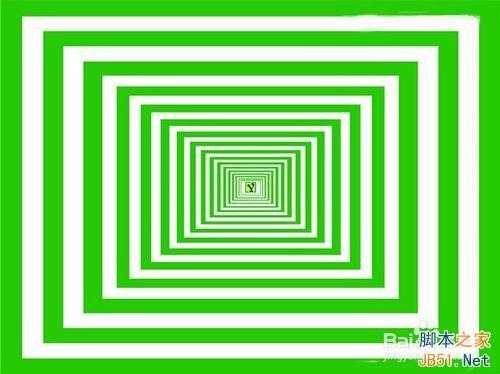如何给电脑设置护眼的窗口颜色(浅绿色)
(编辑:jimmy 日期: 2025/5/13 浏览:3 次 )
眼睛是很重要的。我们每天都会用到眼睛,长时间坐在电脑旁的你,是否总是感觉眼睛青涩和疲劳。下面介绍一种方法,改变电脑的窗口颜色,由白色变成浅绿色来保护我们的眼睛,减少刺激,在一定程度上达到缓解疲劳的效果。
方法/步骤
点击“开始”中的“设置”按钮,选择“控制面板”,如下图所示:
点击“控制面板”,选择“外观与主题”;再点击“显示”图标,选择“外观“按钮”,再点击”高级“,得到下面的图片:
在”项目“那栏选择”窗口“;再点”颜色“,选择”其他颜色“,将色调(Hue)设为85 饱和度(Sat)设为90 亮度(Lum)设为205,如下图所示:
设置好后,然后单击”添加到自定义颜色“,按”确定“ ...一直确定,这样就设置好啦。小伙伴们,你们赶快试试吧!
坐在电脑旁的小伙伴们,即使设置好了电脑的窗口颜色(浅绿色),在长时间使用电脑后我们也应该经常起来看看大自然的蓝天白云哦!让我们都拥有一双迷人的大眼睛,水汪汪的,电力十足!
以上就是如何给电脑设置护眼的窗口颜色(浅绿色)方法介绍,希望能对大家有所帮助!
下一篇:电脑屏幕的任务栏在顶部的三种解决方法